使用 Viva Goals 进行协作
Microsoft Viva Goals允许你在规划目标和关键结果时与同事协作。 有多种方法Viva Goals直观显示对齐方式,以便可以查看和跟踪协作,使 OKR 与团队和组织保持一致。

注意: 在本视频中,“计划”称为“项目”。
在本文中:
在 Viva Goals 中查看 OKR
可通过三种方式查看Viva Goals中的目标、关键结果和计划。
列表视图
Viva Goals中的默认视图。 在列表视图中跨一个或多个时间段创建、查看和跟踪 OKR 和计划的进度。
若要查看公司的目标,请:
-
从左侧导航栏中选择你的公司。
-
选择目标、关键结果或计划旁边的扩展箭头图标以查看嵌套目标。
-
目标 由目标图标标识。
-
关键结果 由速度计图标显示。
-
计划 由日历图标标识。
3. 继续选择展开箭头图标以浏览组织的不同区域。
快速视图
快速视图是选择目标、关键结果或计划标题时显示在页面右侧的面板。 此视图概述了 OKR 或计划的进度、详细信息、一致性、子目标和活动。
若要查看这些详细信息,请选择任何目标、关键结果或计划以展开快速视图。
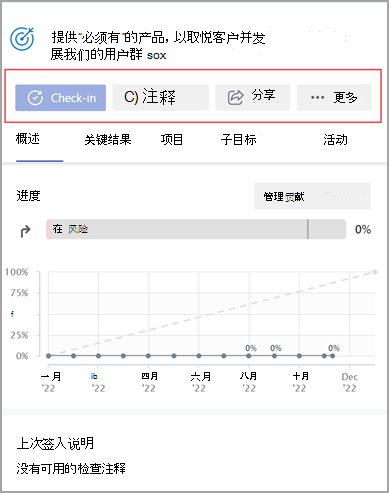
对齐视图
对齐视图以组格式显示所有 OKR 和计划。
若要将 OKR 视图从列表视图更改为图表视图,
-
选择“视图选项” 图标。
-
从下拉菜单中选择 “切换到对齐视图 ”。
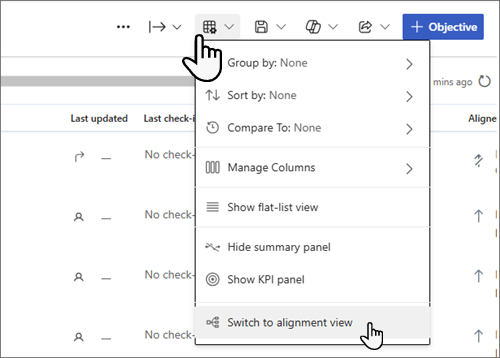
协调目标、关键结果和计划
与其他用户和团队协作是 OKR 的主要优势。 在团队和组织级别调整目标,使每个人都能够朝着共同目标努力。
创建新目标时:
-
展开“详细信息”部分,然后选择“对齐”。
-
从搜索栏中搜索目标标题、团队或时间段,或从建议的时间段和实体中进行选择。
-
选中所需项旁边的复选框。
-
填写完其余部分后,选择“ 创建”以创建目标、关键结果或计划。
编辑现有目标、关键结果或计划时:
-
转到所需的目标、关键结果或计划,然后选择“ 更多选项 ”> 添加对齐方式。
-
从搜索栏中搜索目标、团队、所有者或时间段,或从建议的时间段和实体中进行选择。
-
选中所需项旁边的复选框。
-
选择“保存”。
提示: 可以将一个目标与多个目标保持一致,以显示团队之间的协作。 多对齐方式与单一对齐方式相同。 选中要对齐的项目旁边的复选框。 多个对齐目标通过双箭头图标进行区分。
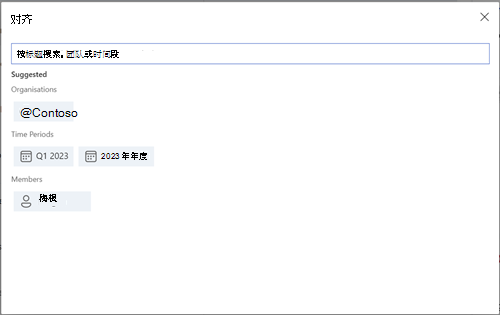
对齐权限
OKR 所有者可以设置对目标、关键结果或计划进行查看、对齐和编辑权限。 通过为 OKR 设置 对齐权限 ,OKR 所有者可以避免其他用户将 OKR 与其 OKR 不一致。 同样,OKR 所有者可以控制 OKR 或计划上的查看者或编辑者。
在创建目标、关键结果或计划时,可以通过选择“管理权限”来选择权限。
-
任何人都可以查看和对齐:这是默认选项,使组织中的任何用户都能够查看和调整 OKR。 OKR 所有者可以控制可以编辑此 OKR 或计划的用户。
-
任何人都可以查看,只有所选人员才能对齐: 此选项将允许组织中的所有用户查看 OKR,但只有授予访问权限的特定人员才能与 OKR 保持一致。 OKR 所有者可以控制可编辑并符合此 OKR 或计划的用户。
-
只有所选人员才能查看和对齐: 选择此选项时,将仅允许你提供访问权限的特定人员查看和/或与 OKR 保持一致。 OKR 所有者可以控制可以编辑、对齐和查看此 OKR 或计划的用户。
注意: 默认情况下,每个 OKR 将对组织中的所有用户可见,组织中的任何人都可以与他们保持一致。 但是,可以更改此配置,并为任何 OKR 选择适当的设置。
添加权限
-
导航到要为其设置对齐权限的特定 OKR。
-
选择“ 更多选项”> “编辑”。
-
选择“ 管理权限 ”,并使用下拉列表选择相应的选项。
注意: 默认情况下,将选择“ 任何人都可以查看和对齐 ”选项。 根据需要更改。
-
选择“保存”以保存设置。
使用Microsoft Entra ID添加权限
OKR 所有者还可以使用属于租户和/或Viva Goals团队的Microsoft Entra组,基于上述所选选项授予对 OKR 或计划进行查看、对齐和编辑访问权限。
-
导航到要为其设置对齐权限的特定 OKR。
-
选择“ 更多选项”> “详细信息”。
-
选择“ 管理权限 ”,并使用下拉列表选择相应的选项。
-
搜索属于租户的Microsoft Entra组 () ,并向其分配权限。
-
选择“完成”以保存设置。
删除权限
-
导航到要删除其对齐权限的 OKR。
-
选择“ 更多选项 ”> “详细信息”。
-
选择“ 管理权限 ”,然后选择相应的选项。
-
通过针对用户名选择下拉列表,然后选择“删除”来 删除用户。
注意: 默认情况下,以下用户有权查看 OKR 并与其保持一致,并且不能撤销其访问权限:OKR 所有者和创建者;和委派的用户或负责检查的用户
联系专家和同行并学习
加入讨论并查看Viva Goals社区中的最新事件。







